Mass Effect:Andromedaは、2017年にリリースされたアクションロールプレイングビデオゲームであり、壮大な世界を構築しました。このゲームを直ぐにインストールして楽しみですか?より良いゲーム体験のために、今回はMiniToolよりこのゲームをインストールする前にすべきことを紹介したいと思います。
Mass Effect:Andromedaは、2017年よりリリースされた挑戦的なRPGゲームです。このゲームは驚くべき場面と優れたサウンドトラックでゲーマーたちの幅広い好評を受けた。しかし、一部のプレーヤーはゲーム上の問題やバグのせいで、このゲームについて悪い評価をしていました。BioWareの報告によりますと、プレイヤーたちが報告したいくつかの問題は1.09版パッチで修復された。
Mass Effect: Andromedaではまだ未解決の問題が残っていますが、その面白い戦闘モードは遊ぶ価値はあります。
それでは、Mass Effect:Andromedaをコンピューターにインストールする前すべきことを説明していきます。
ゲームをインストールする前に行うこと
あるゲームをPCで正常に実行したい場合は、先ずはそのゲームのシステム要件を確認する必要があります。通常、ゲーム会社がゲームを配信する前に、このゲームの最低システム要件と推奨システム要件両方を公式サイトに公開されるのは一般的な行いです。では、Mass Effect: Andromedaのシステム要件をチェックしましょう。
Mass Effect: Andromedaシステム要件
最小システム要件:
- OS:64ビットWindows 7 SP1、Windows 8.1、およびWindows 10
- CPU:Intel Core i53570またはAMDFX-6350
- メモリ:8 GB RAM
- ビデオカード:NVIDIA GTX 6602GBまたはAMD Radeon 7850 2GB
- ハードドライブ:少なくとも55GBの空き容量
- DirectX:DirectX 11
推奨システム要件:
- OS:64ビットWindows 7 SP1、Windows 8.1、およびWindows 10
- CPU:Intel Corei7-4790またはAMDFX-8350
- メモリ:16 GB RAM
- ビデオカード:NVIDIA GTX 10603GBまたはAMDRX 480 4GB
- ハードドライブ:少なくとも55GBの空き容量
- DirectX:DirectX 11
Mass Effect: Andromedaのシステム要件には6つのPC仕様が含まれてります。続いて、これらの仕様を一つずつチェックしていきましょう。
PCの仕様を確認する方法
OS、CPU、およびRAM
デスクトップのコンピュータアイコンを右クリックして、「プロパティ」オプションを選択します。ポップアップウィンドウにOS、CPU、RAMの情報が表示されます。
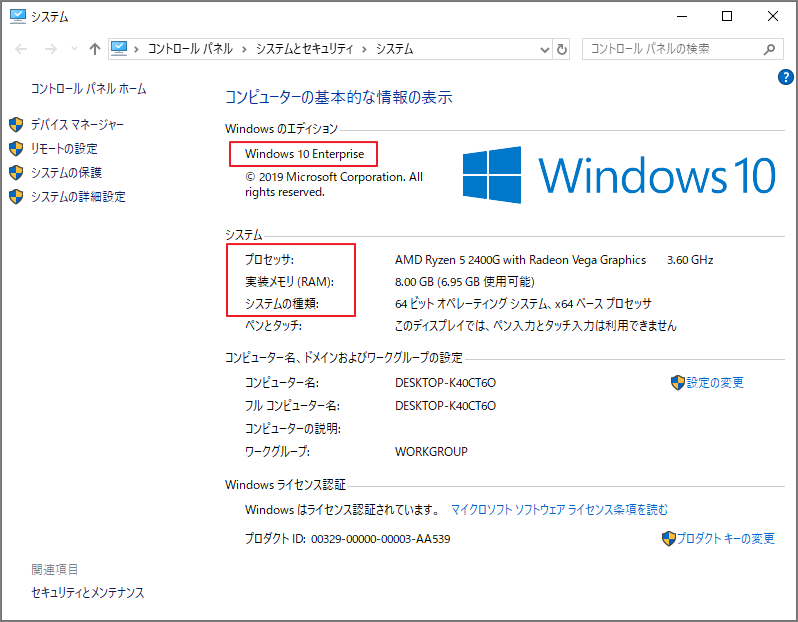
ビデオカード
ビデオカードは、グラフィックカード、ディスプレイアダプター、ビデオアダプター、ビデオボード、またはビデオコントローラーとも呼ばれ、画像とビデオを処理するコンピューター内のハードウェアの一部です。
Windowsコンピュータでビデオカードをチェックする方法はたくさんあります。 以下に、3つの方法を紹介するので、好きな方法を選択してください。
方法1:デバイスマネージャーからチェックする
- タスクバーのWindowsアイコンを右クリックし、「デバイスマネージャー」を選択します。
- 「デバイスマネージャー」ウィンドウで「ディスプレイアダプター」を展開したら、ビデオカード名が表示されます。
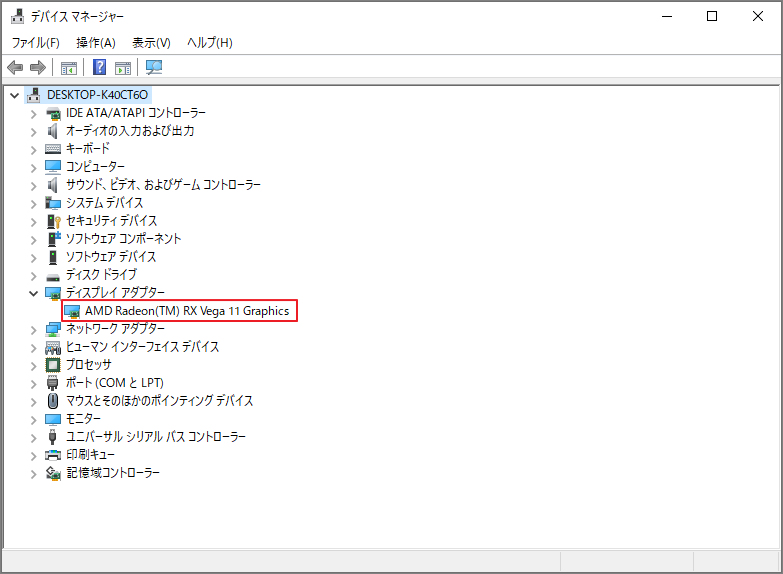
方法2:DirectX診断ツールを使用する
- Windows + Rを同時に押して、「実行」ダイアログボックスを起動します。
- 「ファイル名を指定して実行」ダイアログボックスに「dxdiag」と入力し、Enterキーを押します。
- 「ディスプレイ」タブに切り替えると、使用しているビデオカードを表示できます。
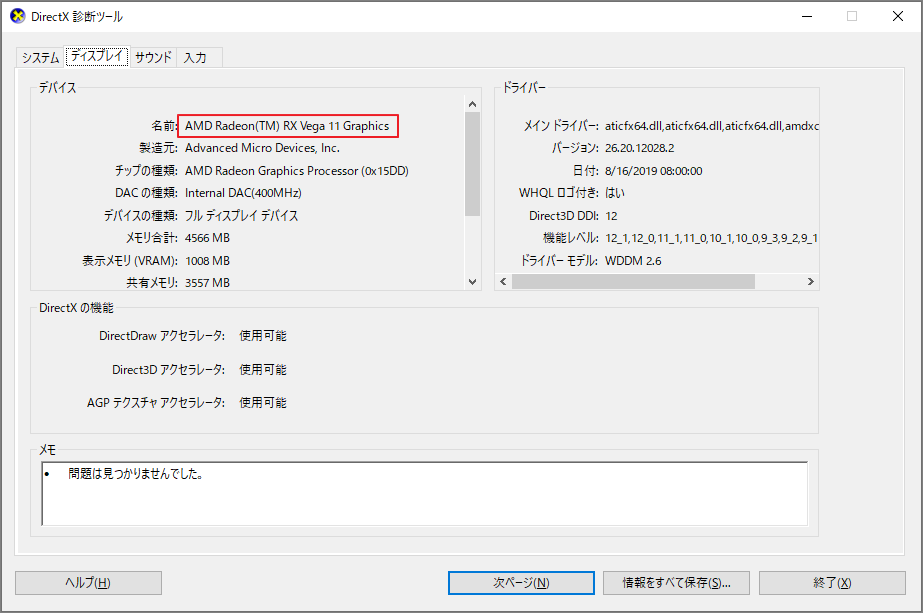
方法3:ディスプレイ設定を利用します
- デスクトップに戻り、空白スペースを右クリックして「ディスプレイ設定」を選択します。
- 画面右側の「ディスプレイの詳細設定」をクリックします。
- 新しいウィンドウで「ディスプレイのアダプタのプロパティを表示します。」をクリックしてビデオカードに関する情報を表示します。
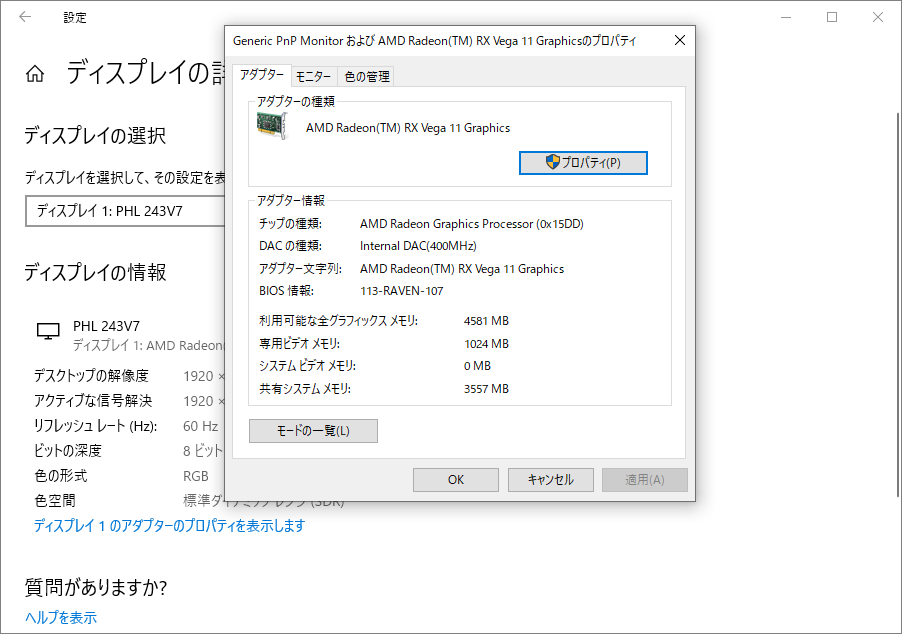
DirectXのバージョンを確認する
DirectXまたはMicrosoft DirectXは、Microsoftプラットフォーム上のマルチメディアに関連するタスクを処理するためのAPI(アプリケーションプログラミングインターフェイス)のコレクションです。
DirectXのバージョンを確認するには、次の手順に従ってください。
- Windows + Rを同時に押して、「実行」ダイアログボックスを起動します。
- 「ファイル名を指定して実行」ダイアログボックスに「dxdiag」と入力し、「OK」ボタンをクリックします。
- 新しいウィンドウの「システム」タブの下に、DirectXのバージョンが表示されます。
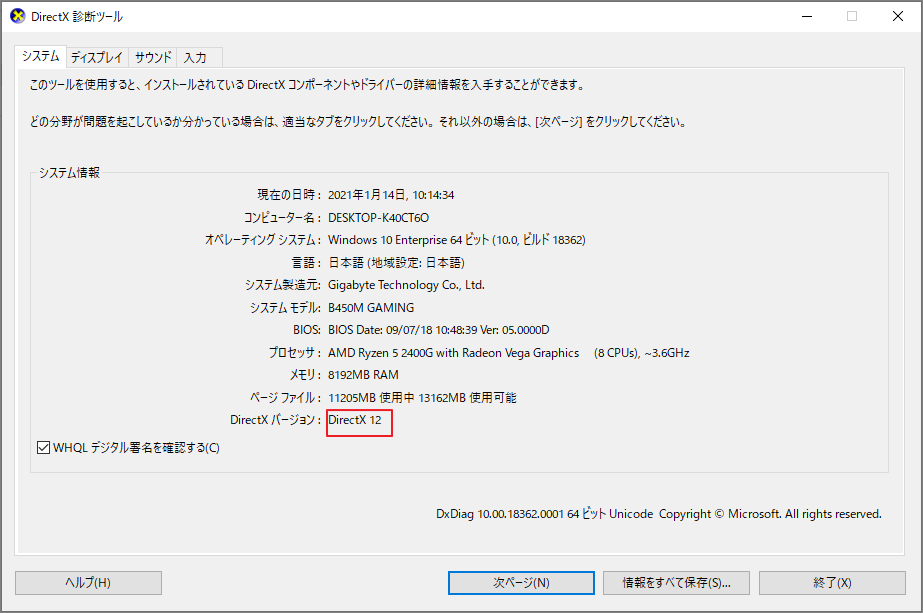
ハードドライブの空き容量を確認する
ファイルエクスプローラーでハードドライブの空き容量を確認するのが最も簡単な方法です。
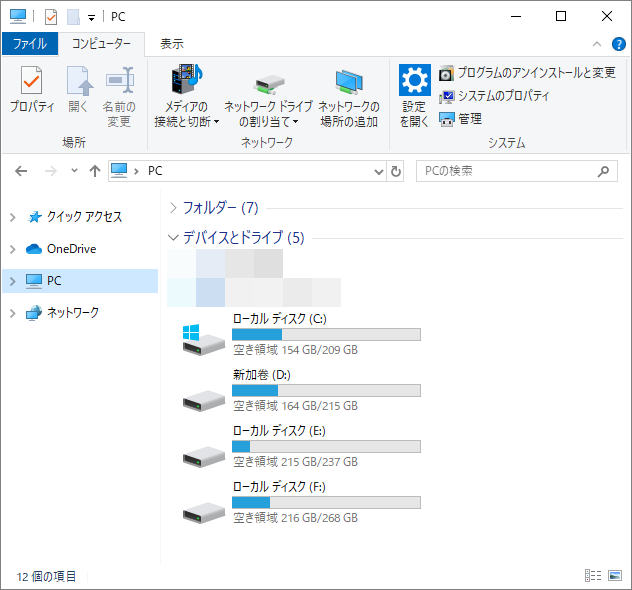
ディスクの管理からハードドライブの空き容量を確認することもできます。
- Windows + Rを押して、「実行」ダイアログウィンドウを呼び出します。
- 「ファイル名を指定して実行」ダイアログボックスにdiskmgmt.mscと入力し、Enterキーを押してディスクの管理を開きます。
- 「ディスクの管理」ウィンドウでハードドライブの空き容量を確認してください。
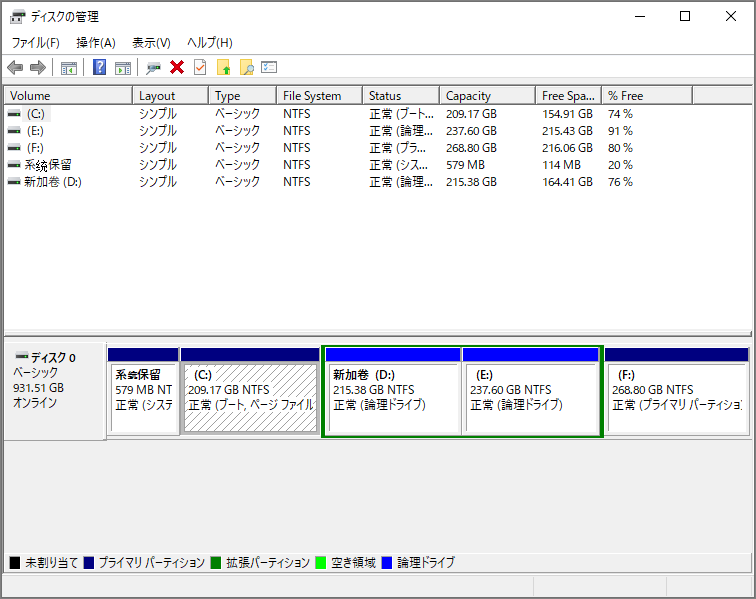
これにより、6つのPC仕様はすべて確認完了しました。続いて、Mass Effect:Andromedaのシステム要件と比較して、その要求に満たしている場合は、公式Webサイトからゲームをダウンロードして直接インストールしましょう。そうでない場合は、対策をとってMass Effect:Andromedaのシステム要件に見ますようにアップグレードする必要があります。
システムとハードウェアをアップグレードする
PCの仕様がMass Effect:Andromedaのシステム要件を満たしていない場合は、ゲームをインストールしても、クラッシュや遅延などの問題が発生する可能性があります。そのため、先ずは、システムとハードウェアをアップグレードしてください。
システムをアップグレードする
Mass Effect:Andromedaを実行するシステムは64ビットのWindows7 / 8/10である必要があります。PCのシステムは32ビットである場合、64ビットにアップグレードしましょう。このチュートリアルに従って、データを失うことなく32ビットから64ビットにアップグレードできます。
ここでは、64ビットWindows 10に直接アップグレードすることを強くお勧めします。Windows7のサポートは2020年1月14日に終了し、Microsoftは2023年1月にWindows 8.1のサポートを終了します。さらに、Windows10はより優れたゲームプレイ体験を提供できます。
ハードウェアをアップグレードする
CPU、RAM、またはビデオカードもゲームのシステム要件を満たしていない場合は、システム要件に記載されているものと交換できます。
CPUを取り替える
上に述べたように、Mass Effect:Andromedaの最小CPU要件は、Intel Core i53570またはAMDFX-6350です。 Intel Core i5 3570はクアッドコアプロセッサであり、AMDFX-6350は6コアのデスクトッププロセッサです。
4コアのプロセッサは、一般的なニーズを満たすことができます。 ニーズとマザーボードの互換性に基づいて、適切なプロセスCPUを選択してください。
RAMを取り替える
Mass Effect: Andromedaを実行するには少なくとも8GBのRAMが必要です。 RAMサイズがサイズよりはるかに小さい場合は、交換する必要があります。そうしないと、ゲームラグが頻繁に発生します。
RAMをアップグレードすることについてもっと詳しい内容はこちらの文章を参考してください。
GPUを取り替える
性能の高いGPUは、ゲームの鮮明な画像を保証できます。 Mass Effect:Andromedaまたは他の同じレベルのGPUに必要なGPUを試すことができます。 ただし、購入する前に、GPUがコンピューターと互換性があることを確認する必要があることに注意してください。 GPUを交換する方法については、こちらをご覧ください。
DirectXバージョンを更新する
DirectXは、すべてのゲームニーズに非常に役立つソフトウェアです。 DirectXのバージョンがゲームのシステム要件を下回っている場合は、更新してください。
ハードドライブの空き容量を増やす
コンピューターでMass Effect:Andromedaを実行するには、少なくとも55GBの空き容量を用意する必要があります。もしゲームをインストールするパーティションに空き容量が不足して、ディスク上の他のパーティションに55 GB以上の空き容量がある場合は、MiniTool Partition Wizardを使用してゲームをインストールするパーティションの空き容量を簡単に増やすことができます。
MiniTool Partition Wizardは、Windowsシステム向けのディスク管理ソフトウェアであり、パーティションのサイズ変更/フォーマット/クローン作成、およびシステムの移行などの機能が備えております。
MiniTool Partition Wizard Freeクリックしてダウンロード100%クリーン&セーフ
MiniTool Partition Wizardを使用してターゲット パーティションの空き容量を増やすにはどうすればよいですか?次の詳細手順をみてみましょう。
ステップ1:MiniTool Partition Wizardをダウンロードしてインストールします。
ステップ2:ソフトウェアを起動してメインインターフェースに入ります。
ステップ3:主画面のディスクマップで拡張したいパーティションを右クリックして「拡張」を選択します。
補足:ターゲットパーティションを選択して、左側のアクションパネルから「パーティション拡張」を選択することもできます。
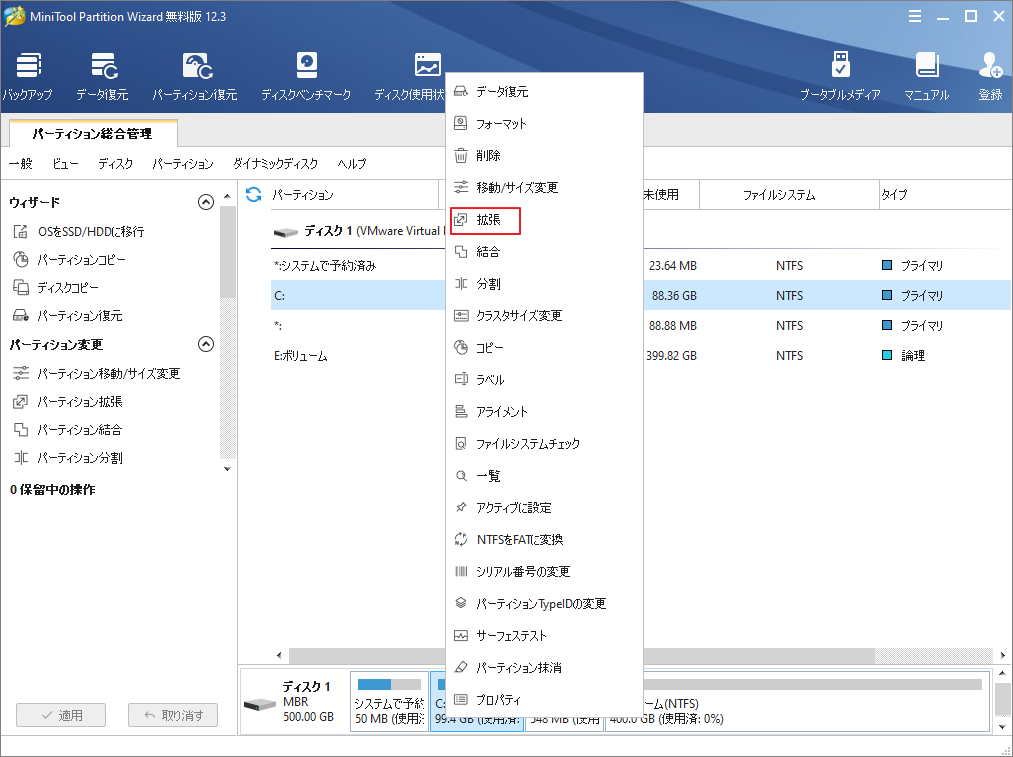
ステップ4:空き領域を取得するパーティションまたは未割り当て領域を選択します。 次に、バーをスライドして、摂取する量を決定します。 最後に、「OK」ボタンをクリックして確認します。
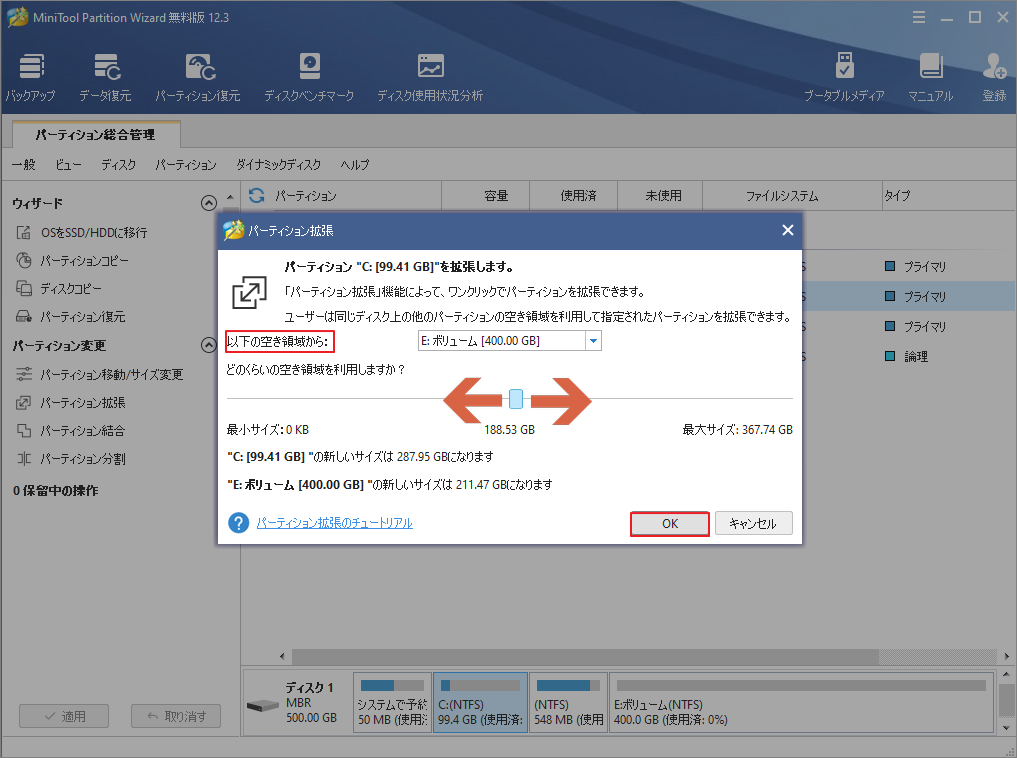
ステップ5:すると、メインインターフェースに戻り、左下の「適用」ボタンをクリックして拡張開始します。
これで、すべての準備作業が完了しました。 公式ウェブサイトにアクセスして、Mass Effect:Andromedaをダウンロードしてインストールしましょう。
結語
この記事はPCゲームMass Effect:AndromedaをインストールするPCのシステム要件とその確認方法を紹介しました。少しでもお役に立ちましたら幸いでございます。また、もしMiniToolについて何かご質問/ご意見がありましたら、お気軽に[email protected]までご連絡ください。
Mass Effect: Andromedaのシステム要件についてよくある質問
Mass Effect:AndromedaのようなゲームをPCで実行できるかどうかを判断するには、3つの手順に従う必要があります。
- ゲームシステム要件について調べます。
- PCの仕様を確認します。
- システム要件をPCの仕様と比較します。
PCの仕様がシステム要件を満たしている場合は、PCで直接ゲームを実行できます。 そうでない場合は、PCをアップグレードしてから、ゲームをインストールする必要があります。
Mass Effectには4つの主要なシリーズがあり、ハードドライブの容量に対する要件は異なります。
- Mass Effect(2007):少なくとも12GB。
- Mass Effect 2(2010):少なくとも15GB。
- Mass Effect 3(2012):少なくとも15GB。
- Mass Effect:Andromeda(2017):少なくとも55GB。

